Gérer les autorisations des utilisateurs à l’aide de groupes de sécurité
Important
Ce contenu est archivé et n’est pas mis à jour. Pour accéder aux dernières ressources documentaires, voir Nouveautés et prévisions pour Dynamics 365 Business Central. Pour les derniers plans de lancement, voir Plans de lancement pour Dynamics 365, Power Platform et Cloud for Industry.
| Activé(e) pour | Version préliminaire publique | Disponibilité générale |
|---|---|---|
| Utilisateurs, automatiquement |  1er mars 2023 1er mars 2023 |
 1er avril 2023 1er avril 2023 |
Valeur commerciale
À mesure que les entreprises se développent et évoluent, la gestion des autorisations peut devenir de plus en plus complexe. Les groupes de sécurité peuvent simplifier le processus en permettant aux administrateurs de regrouper les utilisateurs par service, fonction ou d’autres critères, et d’attribuer des autorisations au groupe dans son ensemble. L’utilisation de groupes de sécurité pour gérer les autorisations peut faire gagner du temps et réduire le risque d’erreur humaine. Les groupes de sécurité facilitent la gestion des contrôles d’accès, garantissant que les utilisateurs n’ont accès qu’aux ressources dont ils ont besoin. Ils permettent également de rationaliser le processus d’intégration des nouveaux employés ou sous-traitants, car ils peuvent être rapidement ajoutés aux groupes de sécurité appropriés.
Détails de la fonctionnalité
Vous pouvez utiliser des groupes de sécurité Azure Active Directory pour gérer les autorisations dont disposent les utilisateurs pour accéder à différentes parties de Business Central.
Une condition préalable à l’utilisation des groupes de sécurité dans Business Central est que vous créez des groupes de sécurité Azure Active Directory et leur ajoutez des membres, soit dans le centre d’administration Microsoft 365, soit dans le portail Azure Active Directory.
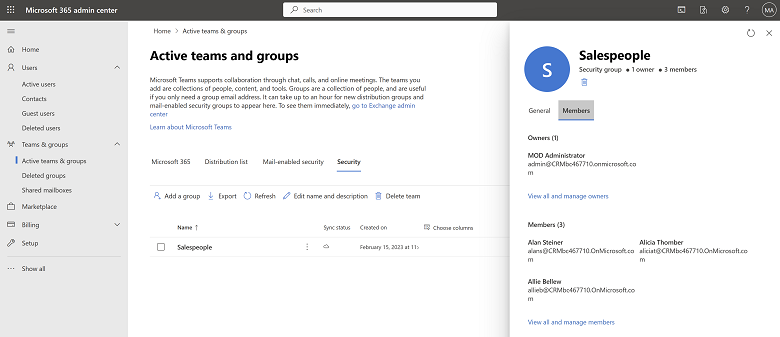
Après avoir créé des groupes de sécurité Azure Active Directory, vous pouvez les lier à des groupes de sécurité dans Business Central sur la page Groupes de sécurité, en sélectionnant l’action Nouveau.
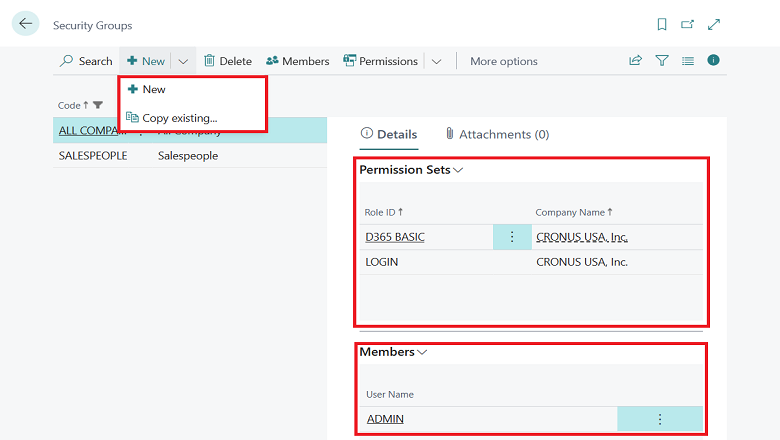
Créez le lien en faisant une sélection parmi les Groupes de sécurité disponibles en les recherchant dans le champ Nom du groupe de sécurité AAD. Le champ Code affiche automatiquement le nom du groupe de sécurité. Le récapitulatif Membres affiche les membres du groupe de sécurité Azure Active Directory. Le récapitulatif Ensembles d’autorisations affiche les ensembles d’autorisations affectés au groupe de sécurité sélectionné.
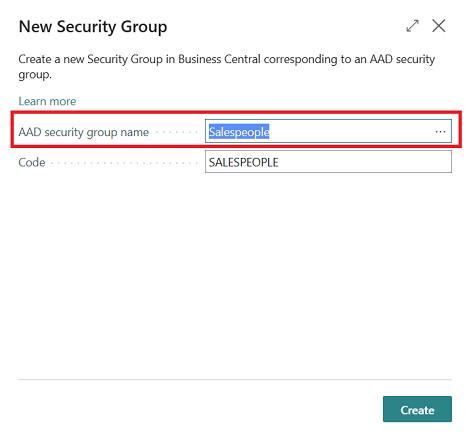
Attribuez des autorisations aux groupes de sécurité en choisissant l’action Autorisations dans la page Groupes de sécurité.
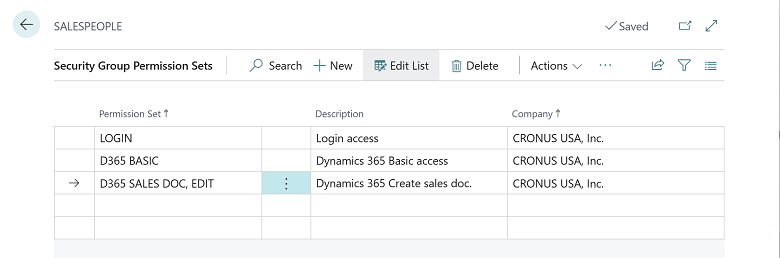
Gérez les ensembles d’autorisations pour les groupes de sécurité en sélectionnant Autorisations, Ensemble d’autorisations par groupe de sécurité sur la page Groupes de sécurité.
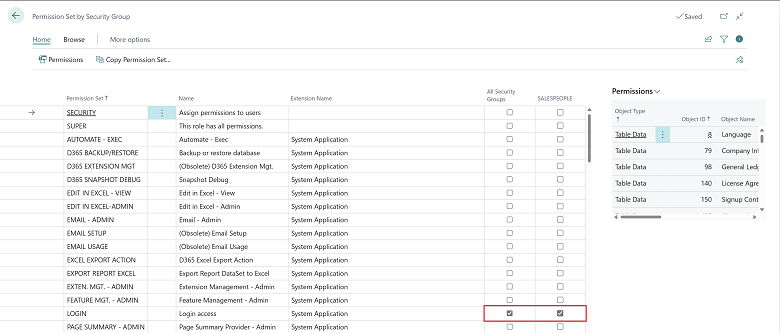
Copiez les autorisations du groupe de sécurité dans un nouveau groupe de sécurité en sélectionnant l’action Nouveau, Copier existant... Alternativement, vous pouvez partager les paramètres du groupe de sécurité en sélectionnant l’action Exporter les groupes de sécurité pour les exporter vers un fichier XML, puis l’action Importer des groupes de sécurité pour importer le fichier XML.
Lorsque vous décidez d’utiliser des groupes de sécurité pour gérer les autorisations des utilisateurs et que vous utilisez déjà des groupes d’utilisateurs pour les gérer, vous pouvez exécuter le guide de configuration assistée Migration du groupe d’utilisateurs pour les migrer. Le guide Migration des groupes d’utilisateurs s’exécute automatiquement lorsque vous activez Fonctionnalité : convertir les autorisations de groupe d’utilisateurs sur la page Gestion des fonctionnalités.
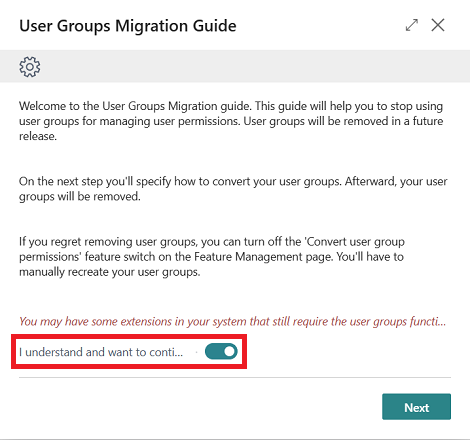
Le guide Migration des groupes d’utilisateurs vous permet de décider de convertir les groupes d’utilisateurs existants en attribuant directement des autorisations aux membres ou en convertissant les groupes d’utilisateurs en ensembles d’autorisations. Vous choisissez la méthode de conversion pour chaque groupe d’utilisateurs dans la colonne Action.
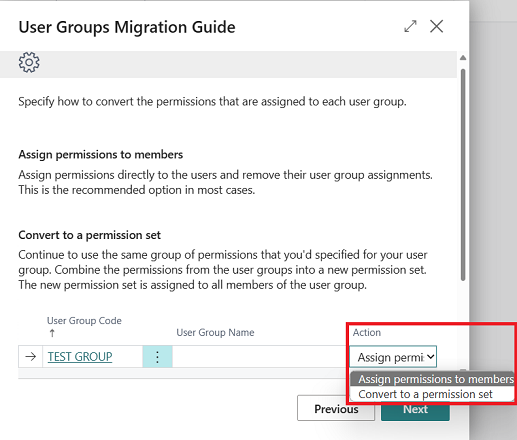
Remarque
Vous devez activer la Fonctionnalité : convertir les autorisations de groupe d’utilisateurs sur la page Gestion des fonctionnalités pour utiliser cette fonctionnalité. Vous pouvez également cliquer sur Tests pour tester pour votre session uniquement.
Donnez-nous votre avis
Aidez-nous à améliorer Dynamics 365 Business Central en proposant des idées et en faisant des suggestions et des commentaires. Consultez le forum à l’adresse https://aka.ms/bcideas.
Voir aussi
Contrôler l’accès à Business Central à l’aide de groupes de sécurité (documents)